Kako ukloniti pozadinsku buku u glasovnim bilješkama na iPhoneu?
Miscelanea / / August 05, 2021
Ako želite snimiti predavanja na predavanjima, sastanke ili bilo kakav audio zapis, tada je upotreba aplikacije Voice Memo na vašem iPhoneu najbolja opcija. Voice Memo je alat za snimanje zvuka za iPhone, a aplikacija također uvodi neke značajke poput pametnih mapa i poboljšanja.
Posljednjim najnovijim ažuriranjem iOS-a 14 aplikacija Voice Memo također je dobila nadogradnju. Velika značajka koju ima najnovije ažuriranje je značajka poboljšanja glasa. Vrlo je neugodno što kad god snimate zvuk, čuje se ta zujna pozadinska buka.
Ako želite stvari raditi profesionalno, najvjerojatnije biste željeli ukloniti pozadinsku buku u glasovnom podsjetniku na iPhoneu.
Srećom, sada s novom značajkom poboljšanja aplikacije Voice Memo možete ukloniti brujanje i pozadinske zvukove u sobi. Međutim, u App Storeu postoje i neke druge aplikacije koje su vrlo korisne za uklanjanje pozadinskih zvukova.
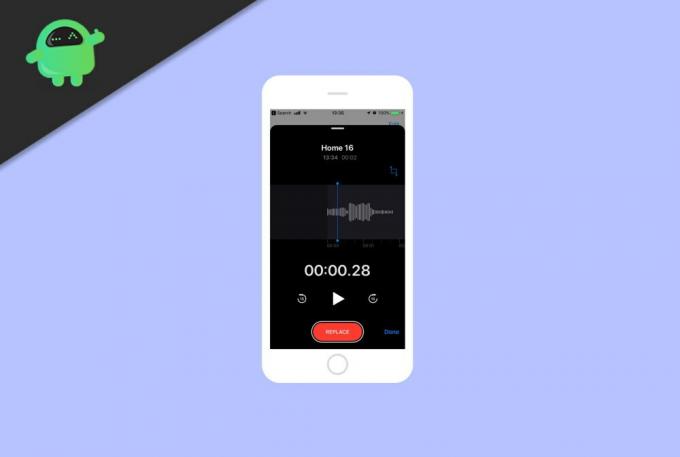
Sadržaj
-
1 Kako ukloniti pozadinsku buku u glasovnim bilješkama na iPhoneu?
- 1.1 1. metoda: Korištenje aplikacije Voice Memo
- 1.2 2. metoda: Korištenje aplikacije Denoise
- 1.3 3. metoda: Korištenje aplikacije WavePad
- 2 Zaključak
Kako ukloniti pozadinsku buku u glasovnim bilješkama na iPhoneu?
Da biste dalje znali kako ukloniti pozadinske zvukove pomoću glasovnih podsjetnika, samo slijedite dolje navedene upute.
1. metoda: Korištenje aplikacije Voice Memo
Kao što je spomenuto ranije možete koristiti značajku poboljšanja glasa za uklanjanje pozadinske buke u snimljenom zvuku. Koraci su ovdje spomenuti. Da biste koristili ovu metodu, provjerite jeste li ažurirali iOS na najnoviju verziju 14, ako koristite stariju verziju, nećete dobiti značajku poboljšanja.
Korak 1) Prvo otvorite Glasovna bilješka aplikaciju na vašem iPhoneu. Zatim kliknite na snimku kojom želite ukloniti pozadinske zvukove.
Korak 2) Nakon toga kliknite na tri vodoravne točke ikonu da biste proširili sve mogućnosti, odaberite Uredi snimku opcija iz skočnog prozora.

Korak 3) Na kraju, kliknite na ikona poboljšanja koji izgleda poput čarobnog štapića smještenog u gornjem lijevom kutu zaslona. Jednom kada se pozadina ikone poboljšanja pretvori u Plava, znat ćete da je zvuk poboljšan i da su pozadinski zvukovi uklonjeni.
2. metoda: Korištenje aplikacije Denoise
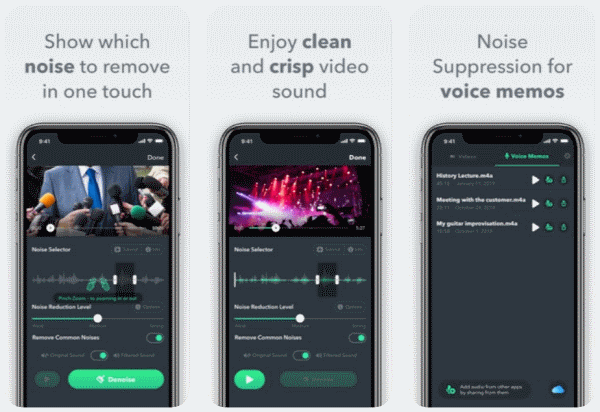
Ako vam upotreba aplikacije Voice Memo ne uspije ili ako niste nadogradili verziju iOS-a, tada možete preuzeti i instalirati aplikacije za uređivanje zvuka iz App Storea da biste uklonili zvukove.
Jedna od takvih aplikacija je aplikacija Denoise, a aplikacija je dizajnirana za uklanjanje bilo kakvih neželjenih pozadinskih zvukova iz vaših glasovnih bilješki.
Aplikacija nije besplatna; morat ćete ga kupiti za 1,99 USD. Nakon što ga instalirate, možete koristiti njegove nevjerojatne značajke. Stoga aplikacija ima 4+ ocjene.
Preuzmite Denoise za iPhone
Denoise je vrlo jednostavan za upotrebu; ima jednostavno korisničko sučelje koje vam omogućuje odabir vrste buke koju želite ukloniti iz zvuka. Također, omogućuje vam uklanjanje tih pozadinskih zvukova jednim dodirom. Aplikacija je vrlo dobro dizajnirana za suzbijanje buke za glasovne podsjetnike, pa se instalacija i uporaba Denoise isplati.
3. metoda: Korištenje aplikacije WavePad

Pretpostavimo da ne želite kupiti profesionalnu aplikaciju i samo želite koristiti besplatni audio alat za uklanjanje pozadinske buke. Tada je WavePad Music and Audio Editor aplikacija za vas i ima više od 4 ocjene na App Storeu.
Međutim, aplikacija je malo složena. Nije lako ukloniti buku kao u aplikaciji Denoise. Ali alat za čišćenje i druge značajke poput oduzimanja, definitivno možete ukloniti pozadinske zvukove u glasovnom podsjetniku.
Preuzmite WavePad za iPhone
Međutim, aplikacija nije u potpunosti besplatna; da biste dobili neke značajke, morat ćete platiti. Možete dobiti i pro verziju WavePada. Ali u besplatnoj verziji postoje svi osnovni potrebni alati za oduzimanje pozadinskih zvukova iz snimljenog zvuka.
Zaključak
Ako ste svoj iPhone ažurirali na najnoviji iOS 14, tada možete koristiti značajku poboljšanja za uklanjanje pozadinskih zvukova u glasovnim bilješkama. Nažalost, značajka nije dostupna za starije verzije iOS-a. Stoga ćete morati instalirati aplikaciju za uređivanje zvuka iz App Storea.
Izbor urednika:
- Rješenje: Ne možete iskoristiti Apple darovnu karticu ili App Store i iTunes darovnu karticu?
- Kako onemogućiti prijedloge Siri u iPhone Sheet Share Sheetu
- Ne mogu ponovno dodati kupljenu pjesmu, filmove, aplikacije ili knjige: Ispravite
- Ispravite svoj račun onemogućen u App Storeu i iTunesu
- Kako dodati ili prilagoditi widgete Smart Stacka na iPhoneu
Rahul je student računarstva s velikim zanimanjem za područje tehnologije i teme kriptovaluta. Većinu vremena provodi ili pišući ili slušajući glazbu ili putujući po neviđenim mjestima. Vjeruje da je čokolada rješenje svih njegovih problema. Život se dogodi, a kava pomaže.



